现在AI换脸(智能换脸)是比较酷也是比较流行的。 目前主流的有FakeApp, Faceswap 和 Deepfacelab.
- Fakeapp – 这款智能换脸软件是Reddit上的开源软件。界面相对友好,简单易用,支持使用NVIDIA图形卡的GPU加速计算。
- Faceswap – Github社区上的开源软件。安装也相对简单,支持 NVIDIA GPU图形卡和AMD GPU图形卡,也支持通过CPU处理(速度特别慢)。
- Deepfacelab – Github社区上的开源软件。 支持 AMD and 和 Intel HD Graphics Cards图形卡。
这里特别之处图形卡的品牌是因为图形卡对处理图像很重要,用对了图形卡速度可以提升几十倍。由于AI换脸图形处理的工作量特别大,所以很耗时间。这时候处理速度就特别重要。
Faceswap运行硬件要求
- 一块Nvidia显卡,算力3.0以上(参考Nvidia算力)最好1060 6G以上
- CPU要求不高,AMD或者Intel都行。内存最好8G以上。
这里我们介绍以下换脸软件Faceswap的下载安装过程,同时附上使用教程:
Faceswap下载安装教程
1. 前往 https://github.com/deepfakes/faceswap/releases/tag/v2.0.0, 点击红色方框内下载.exe安装程序。
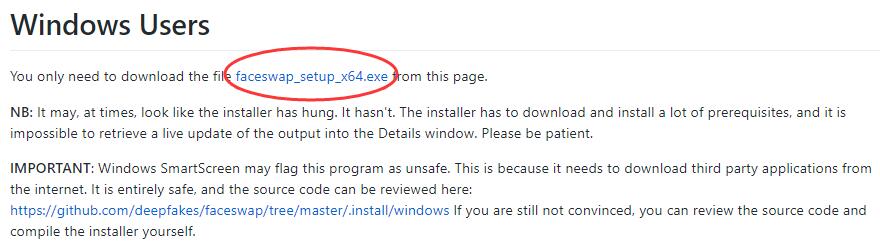
2. 下载完成后点击下面这个刚下载的.exe文件安装。
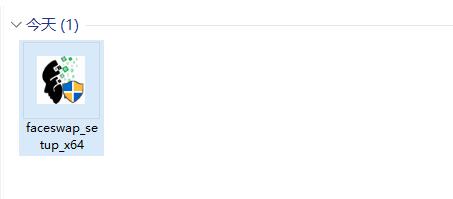
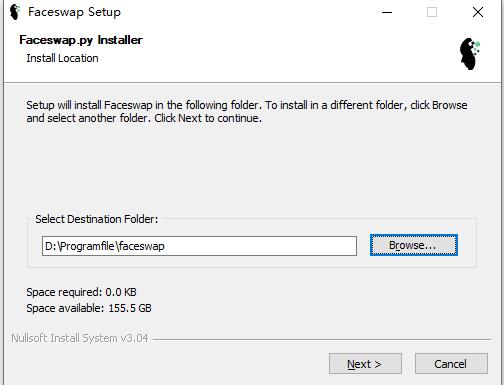
3.接下来指定安装路径,可以默认C盘或者点击“Browse”指定到其他硬盘安装。
4. 然后加下来或提示Custom Items下选择处理器 。Window 10电脑同时按“Control+Alt+Delete”, 然后选择”任务管理器”, 再前往“性能”栏,点击最下边的GPU可以查看自己的电脑处理器类型。建议有NVIDIA GPU 和 AMD GPU图形卡的用户使用。这两个处理AI图形速度很快。 使用CPU也可以,但处理速度特别慢,浪费电。
下面提示”Conda is required but could not be detected.” 走到这一步我们先 停在这儿。现在去下载Conda.
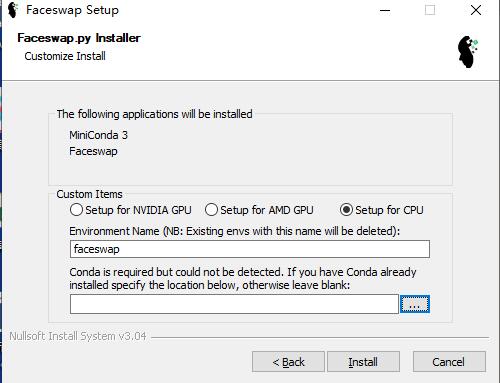
5. 前往Conda下载界面: https://docs.conda.io/en/latest/miniconda.html, 选择下载Miniconda3 Windows 64-bit。
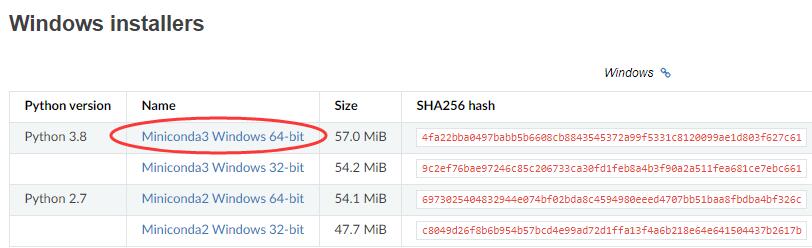
6. 下载完后点击下载后的 文件开始安装。点击 “Next”, 再点击“I Agree”.
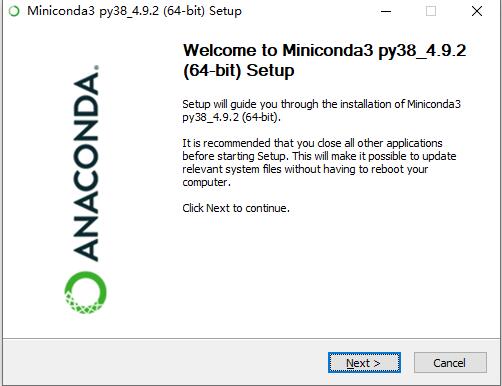
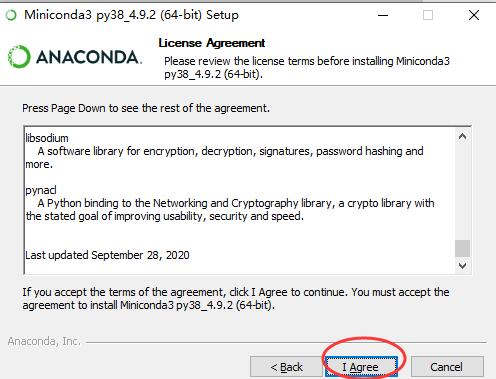
7. 还是安装到D盘,注意这里直接在Programfile里安装不上,需要在Programfile里新建个文件夹miniconda, 然后指定文件路径到这里。
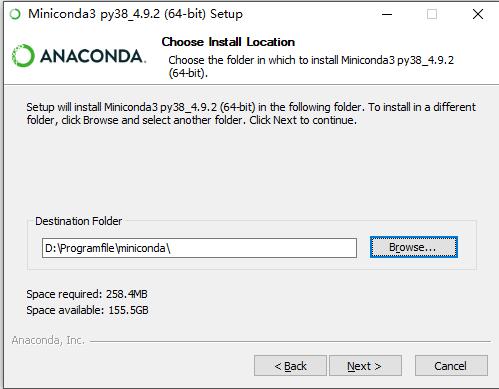
选择”Just Me”。
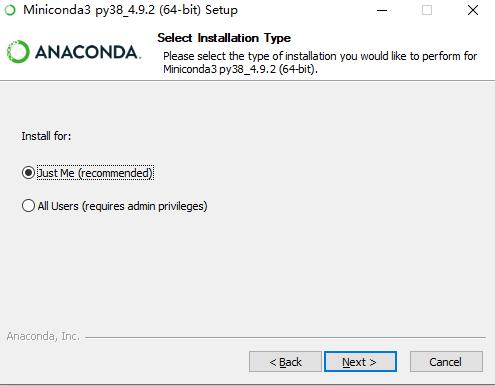
8. 然后等Miniconda3安装完毕后,我们将最下面的框指向我们刚安装的Miniconda安装文件夹。
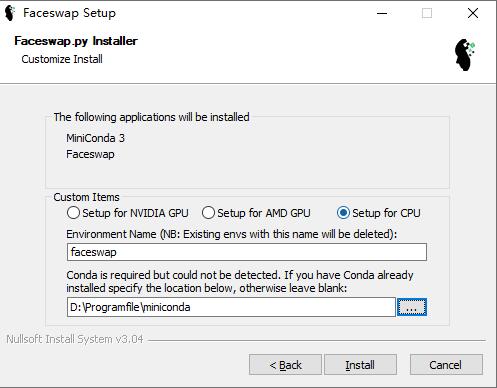
9. Faceswap就开始俺装了。注意接下来安装过程中会下载好几G的文件,自动执行。比较耗时,耐心等待。这个过程中保持VPN一直联网,否则会提示安装失败。
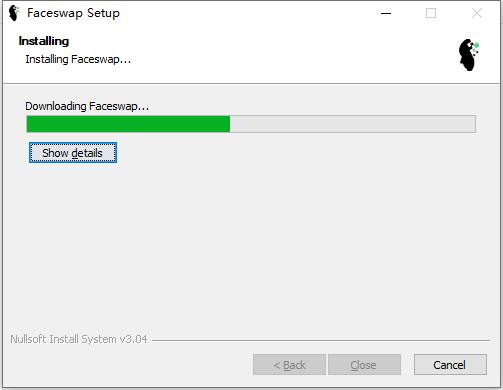
10. 下载完后的界面是这样的。
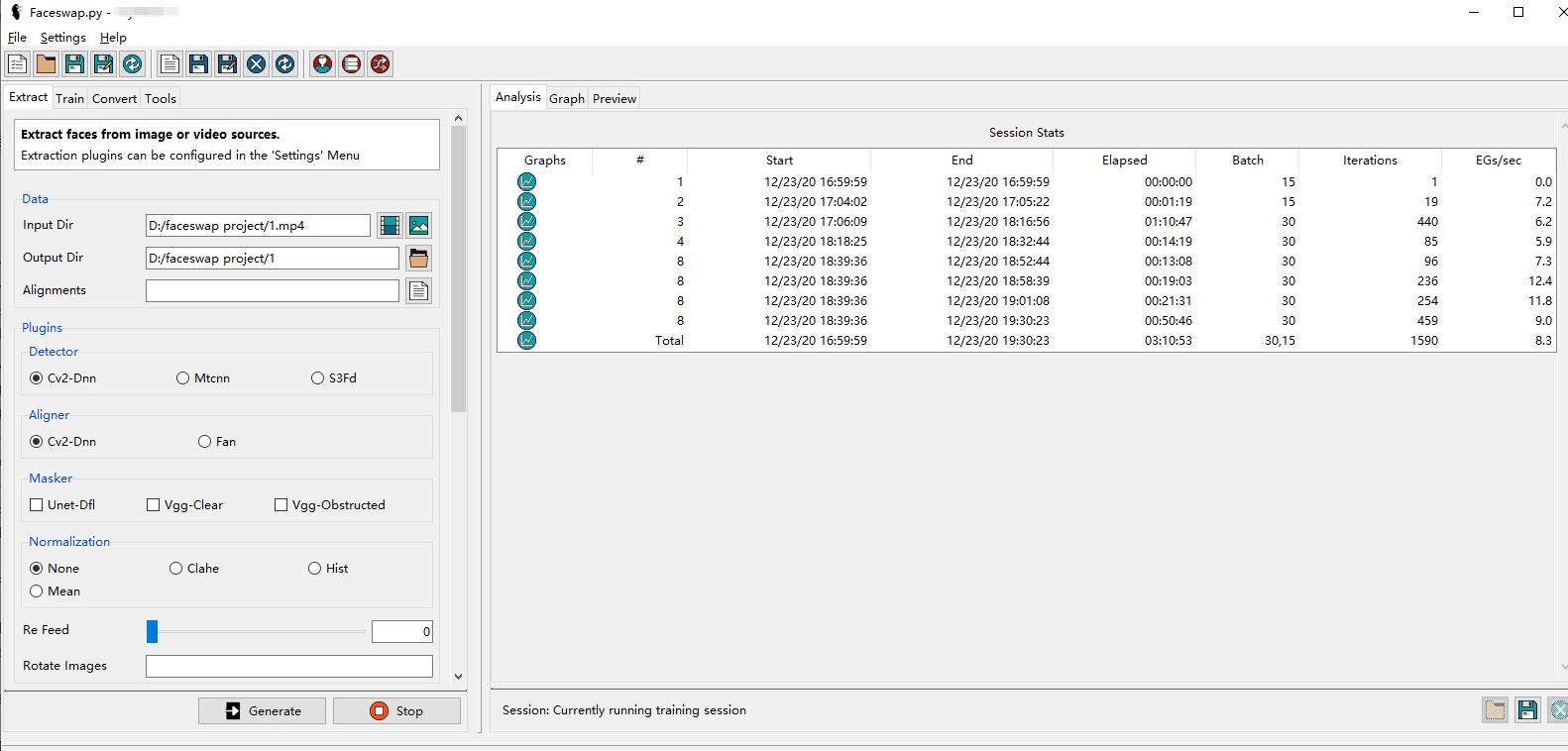
Faceswap使用教程
Faceswap的使用过程这有个视频,相对也比较简单。大家可以根据视频的教程自己学习使用。
特别注意: 我在操作过程中遇到了一点问题,按照教程Train过程中程序会提示处理过程终止。是因为缺少了Alignment.fsa文件。解决方法是,在Alignments一栏中要添加到alignments文件。这个文件在第一步视频Exact提取过程中会产生名字为 alignments.fsa的文件。
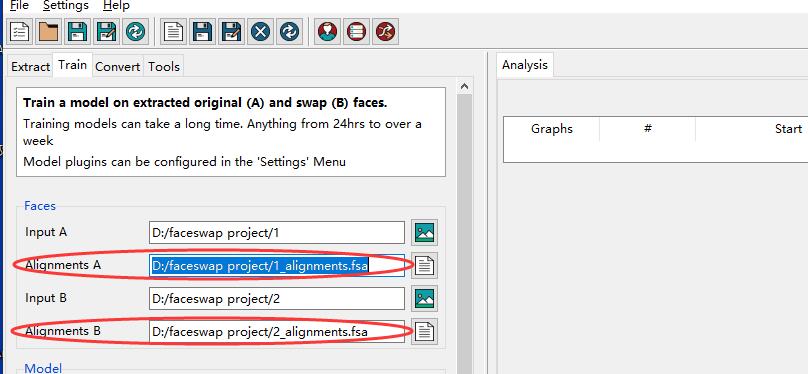
Conda链接挂了
幫補連結
https://docs.conda.io/en/latest/miniconda.html
谢谢
我的第4部分跟你的不一樣 少了底下關於Miniconda欄目選項
為甚麼? 不同版本 或是 壞了?
可能版本更新了,只要能用就行了。
我也是沒有第四部份下面調整的地方,安裝都會失敗..顯示
Some applications failed to install Process Aborted Check Details
9. Faceswap就开始俺装了。注意接下来安装过程中会下载好几G的文件,自动执行。比较耗时,耐心等待。这个过程中保持VPN一直联网,否则会提示安装失败。
用了VPN嗎?